Ved passioneret forfatter
Stemmegenkendelse har været en velsignelse for Windows-brugere siden lanceringen. Stemmeadgang giver brugerne mulighed for at kontrollere og administrere opgaverne på din Windows 11-computer, hvis den er aktiveret. Du kan bare instruere den ved at sige "Gå til skrivebordet" og straks genkender den stemmen og følger efter, og du kommer til skrivebordet. Forestil dig, at du ikke arbejder alene, og du har få mennesker omkring og taler, så vil systemet også genkende deres stemme og kan blive manipuleret, og arbejdet med dit system kan blive forstyrret. Stemmeadgangen starter også automatisk, hver gang Windows starter op. I dette indlæg forklarer vi, hvordan du deaktiverer stemmeadgang fra automatisk at starte i Windows 11.
Sådan deaktiveres stemmeadgang fra at starte automatisk i Windows 11
Trin 1: Tryk Windows + U tasterne sammen på dit tastatur for at åbne Tilgængelighed side på dit system.
Trin 2: Rul derefter ned på siden og vælg Tale mulighed som vist nedenfor.
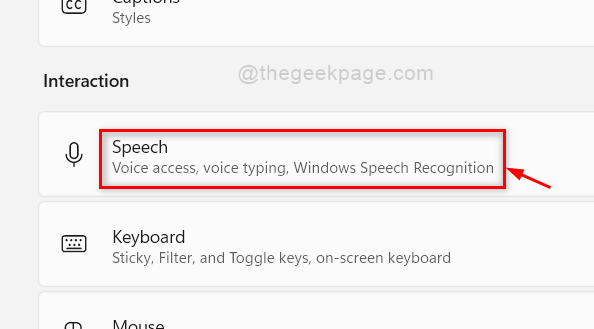
Trin 3: Sørg for på siden Tale Stemmeadgang aktiveres ved at klikke på skifteknappen for at dreje den På.
BEMÆRK :Stemmeadgang funktion blev introduceret af Windows 11 med udgivelsen af Windows 11 Insider Preview Build 22518 eller den seneste for de brugere, der er tilmeldt dev-kanal af Windows insider-program. Gå derfor venligst til Windows opdatering i Indstillinger app og Søg efter opdateringer og download og installer den seneste udgivelse.
Trin 4: Fjern derefter markeringen i Start stemmeadgang, når du logger ind på din pc afkrydsningsfelt som vist nedenfor.
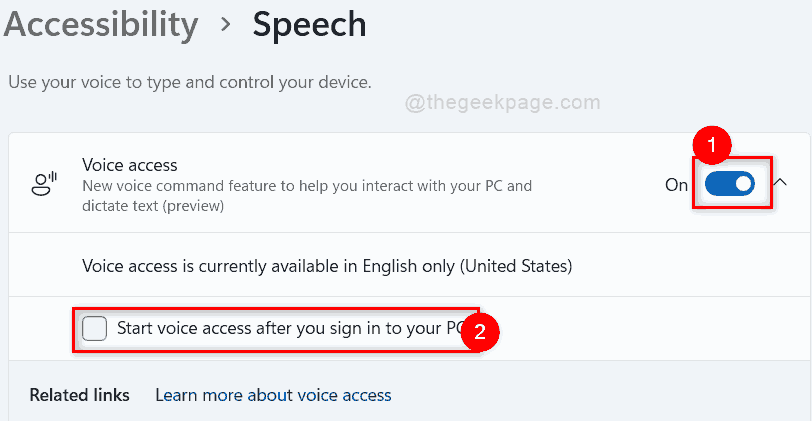
Trin 5: Når du er færdig, skal du klikke på vinduet Tilgængelighed.
Nu her efter vil stemmeadgangen ikke blive startet automatisk, hver gang du logger ind på dit system.
Det er det gutter.
Håber denne artikel var informativ og nyttig.
Fortæl os det i kommentarfeltet nedenfor.
Tak skal du have.


